还在为不会装系统而烦恼吗?还在羡慕别人轻轻松松就能解决电脑系统问题吗?不要烦恼,不要羡慕别人,你同样可以做到!!!下面电脑教授给你带来超详细的图文教程,让你轻松解决装系统问题。
首选推荐方法:老毛桃一键智能快速装机助手
老毛桃一键智能快速装机助手支持GHO ISO WIM文件智能安装系统,一键操作快速便捷,系统安装文件自动识别、自动挂载、自动提取、自动检测,安装完成后针对Windows版本自动进行启动引导修复。强大的智能备份和还原系统功能将会是您得力的装机伴侣。
方法一:
1-1:Win7和Win8微软原版系统文件为ISO光盘映像文件,我们这里以Win7为例。在映像路径中选择Win7光盘映像文件,程序会自动挂载此ISO文件并搜索和列出里面的安装文件install.wim,点选这个wim文件程序会列出需要安装的Windows版本供选择。

1-2:选择需要安装的Windows版本,选择需要安装的分区,点确定进行下一步,选择格式化分区操作后开始安装。
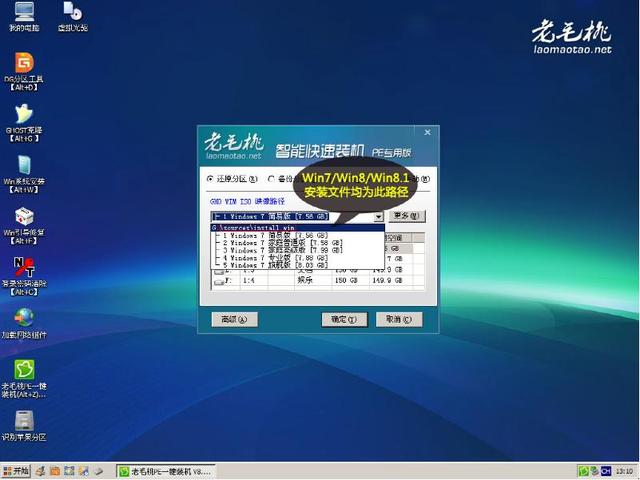
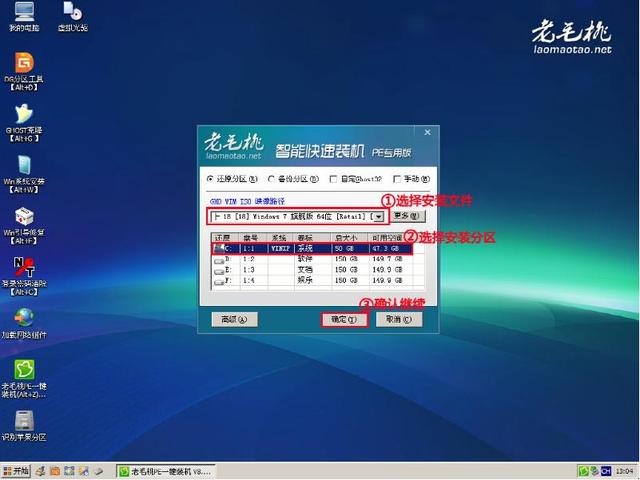
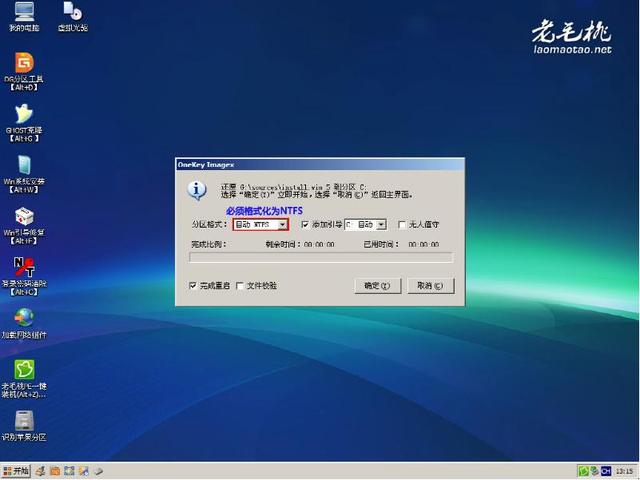
1-3:等待安装完成和引导修复完成后自动重启。


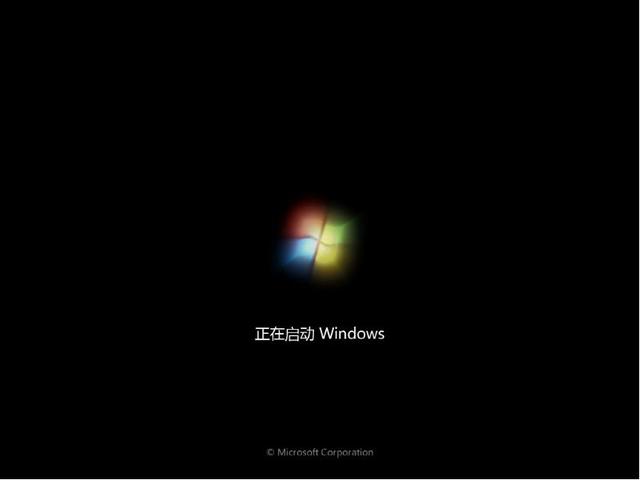
方法二:
原生U盘安装,本工具制作完的U盘启动菜单含Windows7操作系统安装功能,使用本功能可以将Win7系统完美移植到你的U盘中。本功能不用进PE不用虚拟光驱,不受FAT32和NTFS文件系统限制,不用再次格式化U盘,速度远远快过光盘安装,是纯U盘安装。由于启动命令里已经交换了磁盘顺序,所以不会出现安装的时候第一磁盘是U盘的情况(实机测试过),请放心使用。
提醒:请勿在虚拟机下测试本安装方法,虚拟机测试一般会失败。
具体步骤:
1、先使用老毛桃U盘启动盘制作工具制作完U盘启动(参照制作教程)。
2、找到Windows7系统的iso镜像,用UltraISO或者WinRAR打开Win7的iso镜像,然后提取/解压所有文件到你的U盘根目录。
3、最后在你的U盘里找到名为bootmgr的文件,将bootmgr重命名为win7mgr。
4、用U盘启动电脑,选择菜单11,然后选择菜单2直接安装Win7操作系统。
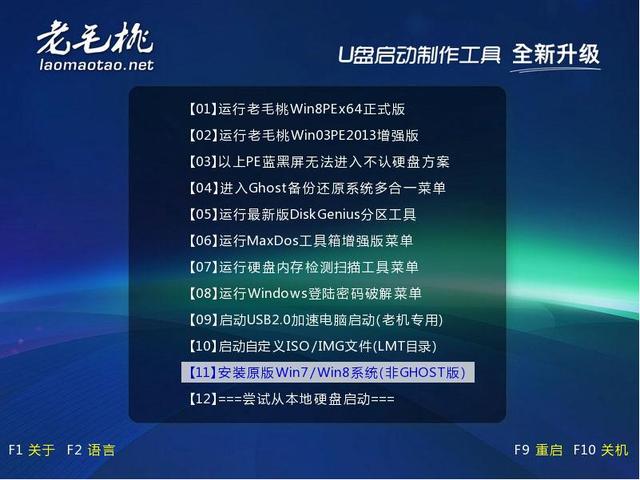

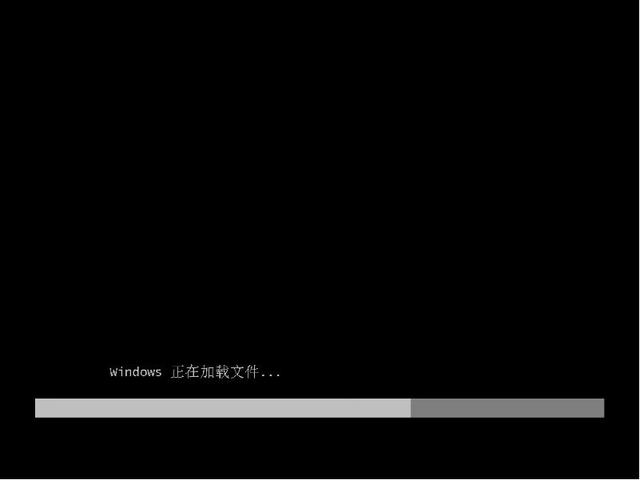
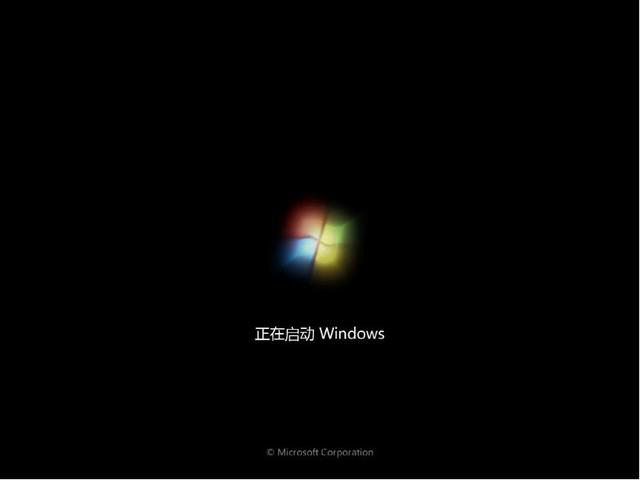
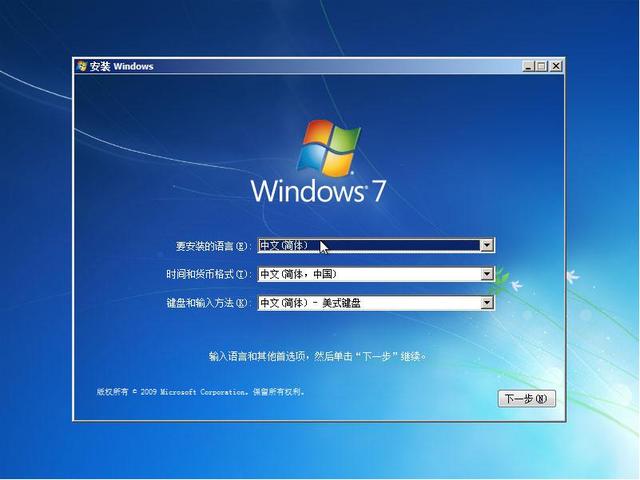
后面的步骤和用光盘安装没有太大区别,当安装过程自动重启的时候拔掉U盘就可以继续安装了。


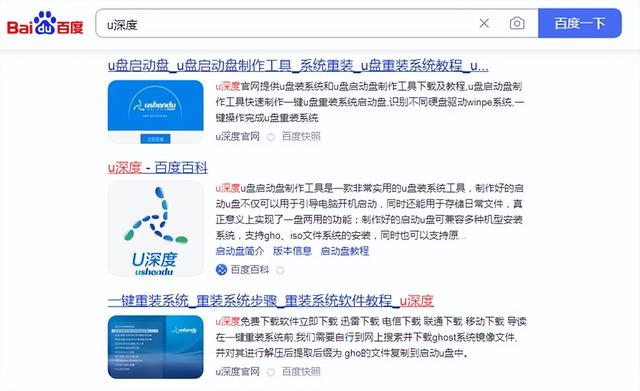

![RedHat服务器上[Errno 5] OSError: [Errno 2]的解决方法](https://img.pc-daily.com/uploads/allimg/4752/11135115c-0-lp.png)

